Установка и настройка XAMPP — Losst
XAMPP — это набор программ, который состоит из веб-сервера, базы данных, интерпретатора PHP, Phpmyadmin, а также других инструментов, которые предназначены для удобной разработки приложений. По сравнению с другими программами, его очень просто установить и использовать. Вам достаточно загрузить установщик с официального сайта, запустить его, и через несколько минут ваш компьютер будет полностью готов к разработке веб-приложений.
В этой небольшой статье мы рассмотрим, как выполняется установка XAMPP в Ubuntu 18.04, а также первоначальную настройку программы для более удобной работы.
Содержание статьи:
Установка и настройка XAMPP
1. Загрузка программы
Программа доступна для Windows, Linux, а также MacOS, и скачать её вы можете на официальном сайте. На момент написания статьи уже вышла версия с PHP 7.3. Её мы и будем использовать.
Откройте вкладку Download, найдите версию для Linux и скачайте её.
2. Установка XAMPP
Далее нужно запустить только что загруженный установщик. По умолчанию он находится в папке ~/Downloads или ~/Загрузки. Сначала нужно добавить файлу установщика флаг исполняемости:
chmod u+x ~/Загрузки/xampp-linux-x64-7.3.3-1-installer.run
Затем запустите установщик от имени суперпользователя:
sudo ~/Загрузки/xampp-linux-x64-7.3.3-1-installer.run
Затем нужно пройти несколько шагов установщика, на которых достаточно только нажимать кнопку Далее:
После этого установка XAMPP Linux будет завершена, а все файлы программы будут находится в каталоге /opt/xampp.
3. Настройка XAMPP
Управлять работой установленных сервисов можно через терминал или с помощью графической утилиты. Запустить графическую утилиту можно, отметив галочку Launch XAMPP в последнем окне мастера установки.
Здесь, на вкладке Manage Servers, вы можете запустить веб-сервер, сервер баз данных и FTP-сервер:
Для запуска всего сразу нажмите кнопку Start All. Когда сервис запущен, его состояние меняется на running, а иконка становится зёленой. К тому же, выбрав любой из серверов и нажав кнопку Config, вы можете его настроить:
Когда сервис запущен, его состояние меняется на running, а иконка становится зёленой. К тому же, выбрав любой из серверов и нажав кнопку Config, вы можете его настроить:
Здесь можно изменить порт, открыть логи ошибок и доступа, а также открыть конфигурационный файл и изменять любые настройки выбранного сервиса:
Но здесь будьте осторожны. Одна ошибка в конфигурационном файле — и сервис может не запуститься. Это всё, что касается графического интерфейса.
4. Управление XAMPP через терминал
В терминале можно сделать всё то же самое, плюс ещё несколько функций. Для управления используется утилита xampp:
/opt/lampp/xampp
Вот её основные опции:
- start — запустить все серверы;
- startapache — запустить только apache;
- startmysql — запустить только mysql;
- startftp — запустить только ftp;
- stop — остановить всё;
- stopapache — остановить только apache;
- stopmysql — остановить только mysql;
- stopftp — остановить только ftp;
- reload, reloadapache, reloadmysql, reloadftp — аналогично, только перезагрузка всех этих сервисов;
- restart — остановить и запустить XAMPP;
- security — проверить настройки безопасности XAMPP;
- enablessl — включить SSL в Apache;
- disablessl — выключить SSL в Apache;
- panel — открыть графическую панель настройки, с которой мы работали в первом пункте.

Я рекомендую после установки программы выполнить команду security, чтобы поменять основные настройки по умолчанию, которые будут небезопасны:
sudo /opt/lampp/xampp security
Утилита отключит доступ к MySQL из сети, предложит задать пароль для Phpmyadmin, MySQL, а также пароль для FTP. После этого вы можете запустить все серверы, если не сделали это ранее:
sudo /opt/lampp/xampp start
А для остановки используйте:
sudo /opt/lampp/xampp stop
Запустить графическую панель, с которой мы работали вначале, вы можете такой командой:
sudo /opt/lampp/manager-linux-x64.run
5. Развёртывание приложения
Вы можете проверить, всё ли запущено и работает, открыв адрес http://localhost в вашем браузере:
Все файлы веб-сервера находятся в директории /opt/lampp/htdocs/. Вы можете удалить всё, что там есть лишнего и загружать туда файлы своего приложения или, например WordPress.
Выводы
В этой небольшой статье мы разобрали, как выполняется установка и настройка XAMPP-сервера в Ubuntu и других дистрибутивах Linux. Поскольку это программа практически портативная, то эта инструкция должна отлично работать для любого дистрибутива и даже в некотором смысле для Windows и MacOS. А также её намного удобнее устанавливать, по сравнению с LAMP.
Как организовать локальный хостинг на XAMPP в Debian Linux
Эта статья своим появлением обязана блогу о Joomla 3. В блоге о Joomla в числе прочего рассматривается возможность создания локального хостинга на домашнем компьютере под управлением операционной системы Windows. Организация домашнего хостинга производится с помощью пакета XAMPP. Этот пакет рекомендует команда разработчиков Joomla. Одним из достоинств данного пакета является кроссплатформенность, т. е. возможность работы в разных операционных системах. В довесок к статье из блога о Joomla, я решил написать статью об установке пакета XAMPP в Debian GNU/Linux.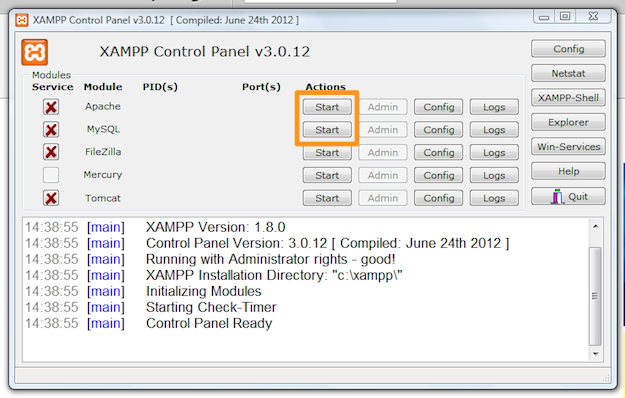
Полный пакет XAMPP для Linux содержит: веб-сервер Apache 2.4.10, СУБД MySQL 5.6.21, PHP 5.5.19, Perl 5.16.3, FTP-сервер ProFTPD 1.3.4c, веб-интерфейс для работы с MySQL phpMyAdmin 4.2.11, OpenSSL 1.0.1j, GD 2.0.35, Freetype2 2.4.8, libpng 1.5.9, gdbm 1.8.3, zlib 1.2.8, expat 2.0.1, Sablotron 1.0.3, libxml 2.0.1, Ming 0.4.5, Webalizer 2.23-05, pdf class 0.11.7, ncurses 5.9, pdf class 0.11.7, mod_perl 2.0.8-dev, FreeTDS 0.91, gettext 0.18.1.1, IMAP C-Client 2007e, OpenLDAP (client) 2.4.21, mcrypt 2.5.8, mhash 0.9.9.9, cUrl 7.30.0, libxslt 1.1.28, libapreq 2.12, FPDF 1.7, ICU4C Library 4.8.1, APR 1.4.6, APR-utils 1.5.1.
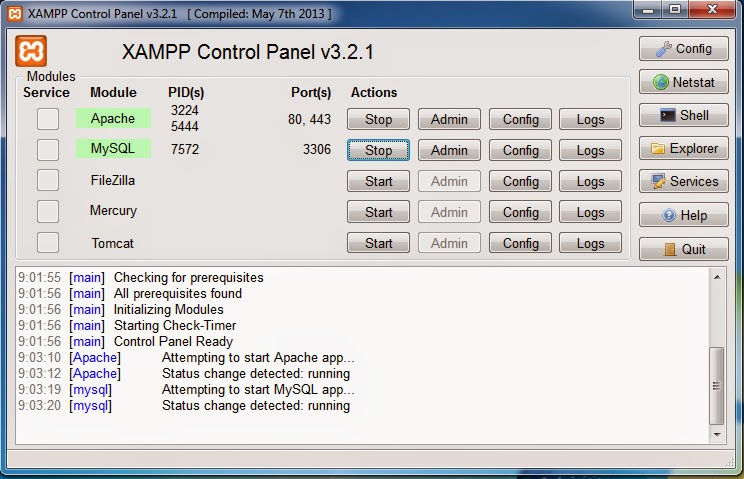
Скачиваем, соответствующий разрядности дистрибутив с сайта проекта. Предупреждаю заранее, установка производится от простого пользователя, используя sudo. От пользователя root установка не начнётся. Т. е. может понадобиться настройка sudo. В Debian это делается просто. Добавляем обычного пользователя в группу sudo. В статье описывается графическая установка в 64-х разрядной ОС Debian 7.
sudo chmod 755 xampp-linux-x64-5.5.19-0-installer.run
И запускаем установщик:
sudo ./ xampp-linux-x64-5.5.19-0-installer.run
Далее следует графическая установка.
Переходим к следующему шагу. В окне выбора компонентов можно отказаться от файлов, которые нужны веб-разработчикам. Я думаю, пусть остаются.
Опять «Next». Установщик предупреждает о том, что пакет XAMPP будет установлен в директорию /opt/lampp.
В следующем окне снимаем опцию «Узнать больше о Bitnami». Это можно сделать позже.
Это можно сделать позже.
Переходим к следующему шагу, где сообщается, что программа готова к установке. Ну, раз программа готова, запускаем установку.
Через некоторое время получаем сообщение об успешном окончании установки и предложением запустить XAMPP.
После нажатия кнопки «Finish» появляется панель управления XAMPP.
Можно сразу запустить модули XAMPP. Делается это на вкладке «Manage Servers».
При желании, нажав на кнопку «Configure», можно отредактировать настроечный файл веб-сервера Apache. Для проверки работоспособности домашнего хостинга набираем в адресной строке браузера http://localhost. И если всё нормально, то в первый раз нас перенаправят на страницу выбора языка. Русского языка пока нет, выбираем английский и после этого попадаем на корневую страницу нашего локального хостинга.
Сразу же кликаем по ссылке «Security» и приступаем к настройке безопасности.
Для этого запускаем специальную утилиту, которая в интерактивном режиме поможет исправить несколько пробелов в безопасности:
sudo /opt/lamp/xampp security
Хоть это и не очень хорошо, но чтобы не запутаться в паролях – сделайте везде один и тот же пароль.
XAMPP: Quick security check... XAMPP: Yuor XAMPP pages are NOT secured by a password. XAMPP: Do you want to set a password? [yes] yes XAMPP: Password: XAMPP: Password (again): XAMPP: Password protection active. Please use 'xampp' as user name! XAMPP: MySQL is accessable via network. XAMPP: Normaly that's not recommended. Do you want me to turn it off? [yes] yes XAMPP: Turned off. XAMPP: MySQL has to run before I can check the security. XAMPP: MySQL has to run before I can check the security. XAMPP: MySQL has a root passwort set. Fine! :) XAMPP: The FTP password for user 'daemon' is still set to 'xampp'. XAMPP: Do you want to change the password? [yes] yes XAMPP: Password:XAMPP: Password (again): XAMPP: Reload ProFTPD...ok. XAMPP: Done.
Смотрим, что получилось.
Немного помогло, но не совсем. Перестартовываем XAMPP из панели управления или из командной строки (см. ниже). И запускаем утилиту проверки безопасности ещё раз.
XAMPP: Quick security check... XAMPP: Your XAMPP pages are secured by a password. XAMPP: Do you want to change the password anyway? [no] yes XAMPP: Password: XAMPP: Password (again): XAMPP: Password protection active. Please use 'xampp' as user name! XAMPP: MySQL is not accessable via network. Good. XAMPP: The MySQL/phpMyAdmin user pma has no password set!!! XAMPP: Do you want to set a password? [yes] yes XAMPP: Password: XAMPP: Password (again): XAMPP: Setting new MySQL pma password. XAMPP: Setting phpMyAdmin's pma password to the new one. XAMPP: MySQL has no root passwort set!!! XAMPP: Do you want to set a password? [yes] yes XAMPP: Write the password somewhere down to make sure you won't forget it!!! XAMPP: Password: XAMPP: Password (again): XAMPP: Setting new MySQL root password. XAMPP: Change phpMyAdmin's authentication method. XAMPP: ProFTPD has a new FTP password. Great! XAMPP: Do you want to change the password anyway? [no] yes XAMPP: Password: XAMPP: Password (again): XAMPP: Reload ProFTPD...ok. XAMPP: Done.
Теперь другое дело!
Для проверки запустим phpMyAdmin: или по ссылке, расположенной почти в самом низу корневой страницы XAMPP, или набираем в адресной строке браузера http://localhost/phpmyadmin
Входим, используя логин root и пароль, который только что установили. Если вход состоялся, значит всё настроено правильно.
Теперь немного об управлении. Запустить XAMPP можно следующей командой:
sudo /opt/lampp/lampp start
Увидим следующее:
Starting XAMPP for Linux 5.5.19-0... XAMPP: Starting Apache...ok. XAMPP: Starting MySQL... ok. XAMPP: Starting ProFTPD... ok.
Если нужна панель управления XAMPP, то в зависимости от разрядности выполняем следующее:
cd /opt/lampp sudo ./manager-linux.run (или manager-linux-x64.run)
Останавливается XAMPP следующей командой:
sudo /opt/lampp/lampp stop
Рестартуется XAMPP так:
sudo /opt/lampp/lampp restart
Корневая директория веб-сервера:
/opt/lampp/htdocs
Вот и всё! Теперь на этот локальный хостинг можно установить Joomla!
Помните, что у нас вы можете не только купить готовый сайт или заказать его разработку, но и подобрать подходящий тариф поддержки сайта, заказать продвижение сайта в поисковых системах, а так же зарегистрировать домен в одной из двухсот доменных зон и выбрать недорогой тариф хостинга! Айтишник РУ
Задать вопрос
Об авторе:
Меня зовут Андрей Золкин. Из более, чем пятнадцати лет работы в сфере информационных технологий, десять лет работаю с системами, базирующимися на открытом исходном коде. На страницах сайта Aitishnik.Ru веду блоги по CMC Joomla и Debian GNU/Linux.
Из более, чем пятнадцати лет работы в сфере информационных технологий, десять лет работаю с системами, базирующимися на открытом исходном коде. На страницах сайта Aitishnik.Ru веду блоги по CMC Joomla и Debian GNU/Linux.
Ещё статьи о Debian
-
Установка Debian с usb накопителя
Эта статья является частью руководства «Установка Debian на сервер» и рассказывает о загрузке программы установки с usb накопителей. Под usb накопителями понимаются usb флеш карты, съёмные usb диски и кард ридеры с usb интерфейсом. Для написания статьи использовались две самые простые usb flash карты: SMI и Transcend объёмом 2 Гб каждая, а так же кард ридер с…
Настройка FTP сервера в Debian 5 (Lenny)
В этой статье я опишу настройку FTP сервера на базе Debian 5 (Lenny).
 Будем использовать vsftpd. VSFTPD (Very Secure FTP Daemon) — как следует из названия, очень защищённый демон FTP, с хорошей производительностью, поддерживаются: IPv6,…
Будем использовать vsftpd. VSFTPD (Very Secure FTP Daemon) — как следует из названия, очень защищённый демон FTP, с хорошей производительностью, поддерживаются: IPv6,…Настройка беспроводной карты (Wi Fi)
Попробовать настроить беспроводную карту (Wi Fi) в Debian можно ещё на этапе установки системы. Но на этапе установки поддерживается только алгоритм защиты WEP. Если используются более стойкий алгоритм защиты, то настройкой беспроводной…
Настройка DHCP в Debian 5 (Lenny)
DHCP реализован в Debian в виде двух частей: серверной (dhcp3-server) и клиентской (dhcp3-client). Серверная часть отвечает за назначение и отзыв IP-адресов клиентам, при входе и выходе из сети.
 Клиентская часть запускается на стороне…
Клиентская часть запускается на стороне…Настройка FTP сервера. Конфигурация с шифрованием SSL…
Теперь изменим нашу конфигурацию ftp сервера следующим образом: анонимные пользователи не используются. Используются только виртуальные пользователи, учётные записи которых хранятся в MySQL. Для каждого пользователя можно задать свою…
Настройка сети в Debian 9
В этой статье я опишу простую настройку сети для сервера под управлением ОС Debian 9 (Stretch). Эта статья является переработкой моей более ранней статьи «Настройка сети в Debian». Она была справедлива для версий старше Debian 9. В Debian 9 многое…
Скачать XAMPP
XAMPP — это простой в установке дистрибутив Apache, содержащий MariaDB, PHP и Perl. Просто скачайте и запустите установщик. Это так просто.
Просто скачайте и запустите установщик. Это так просто.
XAMPP для
Windows 8.0.25, 8.1.12 и 8.2.0Версия Контрольная сумма Размер 8.0.25 / PHP 8.0.25 Что включено? - мд5
- ша1
Скачать (64 бит) 143 Мб 8.1.12 / PHP 8.1.12 Что включено? - мд5
- ша1
Скачать (64 бит) 147 Мб 8. 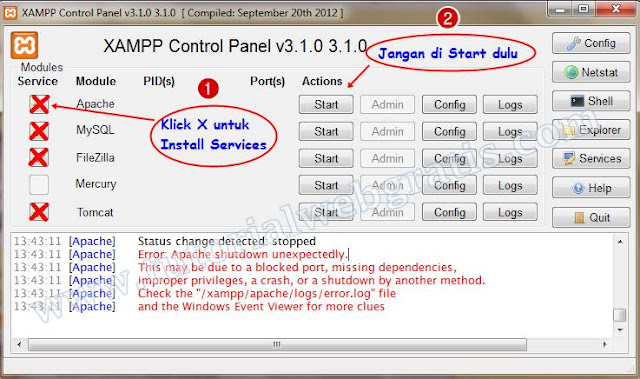 2.0 / PHP 8.2.0
2.0 / PHP 8.2.0Что включено? - мд5
- ша1
Скачать (64 бит) 148 Мб - Требования
- Больше загрузок »
Включает: Apache 2.4.54, MariaDB 10.4.27, PHP 8.0.25, phpMyAdmin 5.2.0, OpenSSL 1.1.1, панель управления XAMPP 3.2.4, Webalizer 2.23-04, Mercury Mail Transport System 4.63, FileZilla FTP-сервер 0.9.41, Tomcat 8.5.78 (с mod_proxy_ajp в качестве коннектора), Strawberry Perl 5.32.1.1 Portable
Включает: Apache 2.4.54, MariaDB 10.4.27, PHP 8.1.12, phpMyAdmin 5.2.0, OpenSSL 1.1.1, Панель управления XAMPP 3.2.4, Webalizer 2.23-04, Mercury Mail Transport System 4.
 63, FileZilla FTP Server 0.9.41, Tomcat 8.5.78 (с mod_proxy_ajp в качестве коннектора), Strawberry Perl 5.32.1.1 Portable
63, FileZilla FTP Server 0.9.41, Tomcat 8.5.78 (с mod_proxy_ajp в качестве коннектора), Strawberry Perl 5.32.1.1 PortableВключает: Apache 2.4.54, MariaDB 10.4.27, PHP 8.2.0, phpMyAdmin 5.2.0, OpenSSL 1.1.1, Панель управления XAMPP 3.2.4, Webalizer 2.23-04, Mercury Mail Transport System 4.63, FileZilla FTP Сервер 0.9.41, Tomcat 8.5.78 (с mod_proxy_ajp в качестве соединителя), Strawberry Perl 5.32.1.1 Portable
Windows 2008, 2012, Vista, 7, 8 (Важно: XP или 2003 не поддерживаются)
Windows XP или 2003 не поддерживаются. Вы можете скачать совместимую версию XAMPP для этих платформ здесь.
XAMPP для
Linux 8.0.25, 8.1.12 и 8.2.0Версия Контрольная сумма Размер 8.0.25 / PHP 8.  0.25
0.25Что включено? - мд5
- ша1
Скачать (64 бит) 152 Мб 8.1.12 / PHP 8.1.12 Что включено? - мд5
- ша1
Скачать (64 бит) 152 Мб 8.2.0 / PHP 8.2.0 Что включено? - мд5
- ша1
Скачать (64 бит) 150 Мб - Требования
- Больше загрузок »
Включает: Apache 2.
 4.54, MariaDB 10.4.247, PHP 8.0.25 и PEAR + SQLite 2.8.17/3.38.5 + многобайтовая (mbstring) поддержка, Perl 5.34.1, ProFTPD 1.3.6, phpMyAdmin 5.2 .0, OpenSSL 1.1.1s, GD 2.2.5, Freetype2 2.4.8, libpng 1.6.37, gdbm 1.8.3, zlib 1.2.11, expat 2.0.1, Sablotron 1.0.3, libxml 2.0.1, Ming 0.4 .5, Webalizer 2.23-05, класс pdf 0.11.7, ncurses 5.9, класс pdf 0.11.7, mod_perl 2.0.12, FreeTDS 0.91, gettext 0.19.8.1, IMAP C-Client 2007e, OpenLDAP (клиент) 2.4.48, mcrypt 2.5.8, mhash 0.9.9.9, cUrl 7.53.1, libxslt 1.1.33, libapreq 2.13, FPDF 1.7, библиотека ICU4C 66.1, APR 1.5.2, APR-utils 1.5.4
4.54, MariaDB 10.4.247, PHP 8.0.25 и PEAR + SQLite 2.8.17/3.38.5 + многобайтовая (mbstring) поддержка, Perl 5.34.1, ProFTPD 1.3.6, phpMyAdmin 5.2 .0, OpenSSL 1.1.1s, GD 2.2.5, Freetype2 2.4.8, libpng 1.6.37, gdbm 1.8.3, zlib 1.2.11, expat 2.0.1, Sablotron 1.0.3, libxml 2.0.1, Ming 0.4 .5, Webalizer 2.23-05, класс pdf 0.11.7, ncurses 5.9, класс pdf 0.11.7, mod_perl 2.0.12, FreeTDS 0.91, gettext 0.19.8.1, IMAP C-Client 2007e, OpenLDAP (клиент) 2.4.48, mcrypt 2.5.8, mhash 0.9.9.9, cUrl 7.53.1, libxslt 1.1.33, libapreq 2.13, FPDF 1.7, библиотека ICU4C 66.1, APR 1.5.2, APR-utils 1.5.4Включает: Apache 2.4.54, MariaDB 10.4.27, PHP 8.1.12 и PEAR + SQLite 2.8.17/3.38.5 + многобайтовая (mbstring) поддержка, Perl 5.34.1, ProFTPD 1.3.6, phpMyAdmin 5.2. 0, OpenSSL 1.1.1s, GD 2.2.5, Freetype2 2.4.8, libpng 1.6.37, gdbm 1.8.3, zlib 1.2.11, expat 2.0.1, Sablotron 1.0.3, libxml 2.0.1, Ming 0.4. 5, Webalizer 2.23-05, класс pdf 0.11.7, ncurses 5.9, класс pdf 0.11.
 7, mod_perl 2.0.12, FreeTDS 0.91, gettext 0.19.8.1, IMAP C-Client 2007e, OpenLDAP (клиент) 2.4.48, mcrypt 2.5.8, mhash 0.9.9.9, cUrl 7.53.1, libxslt 1.1.33, libapreq 2.13, FPDF 1.7, библиотека ICU4C 66.1, APR 1.5.2, APR-utils 1.5.4
7, mod_perl 2.0.12, FreeTDS 0.91, gettext 0.19.8.1, IMAP C-Client 2007e, OpenLDAP (клиент) 2.4.48, mcrypt 2.5.8, mhash 0.9.9.9, cUrl 7.53.1, libxslt 1.1.33, libapreq 2.13, FPDF 1.7, библиотека ICU4C 66.1, APR 1.5.2, APR-utils 1.5.4Включает: Apache 2.4.54, MariaDB 10.4.27, PHP 8.2.0 и PEAR + SQLite 2.8.17/3.38.5 + многобайтовая (mbstring) поддержка, Perl 5.34.1, ProFTPD 1.3.6, phpMyAdmin 5.2. 0, OpenSSL 1.1.1s, GD 2.2.5, Freetype2 2.4.8, libpng 1.6.37, gdbm 1.8.3, zlib 1.2.11, expat 2.0.1, Sablotron 1.0.3, libxml 2.0.1, Ming 0.4. 5, Webalizer 2.23-05, класс pdf 0.11.7, ncurses 5.9, класс pdf 0.11.7, mod_perl 2.0.12, FreeTDS 0.91, gettext 0.19.8.1, IMAP C-Client 2007e, OpenLDAP (клиент) 2.4.48, mcrypt 2.5.8, mhash 0.9.9.9, cUrl 7.53.1, libxslt 1.1.33, libapreq 2.13, FPDF 1.7, библиотека ICU4C 66.1, APR 1.5.2, APR-utils 1.5.4
Поддерживаются почти все дистрибутивы Linux, включая Debian, RedHat, CentOS, Ubuntu, Fedora, Gentoo, Arch, SUSE.

XAMPP для
OS X 8.0.25, 8.1.12 и 8.2.0Версия Контрольная сумма Размер 8.0.25 / PHP 8.0.25 Что включено? - мд5
- ша1
Скачать (64 бит) 162 Мб 8.1.12 / PHP 8.1.12 Что включено? - мд5
- ша1
Скачать (64 бит) 163 Мб 8.  2.0 / PHP 8.2.0
2.0 / PHP 8.2.0Что включено? - мд5
- ша1
Скачать (64 бит) 149 Мб - Требования
- Больше загрузок »
Включает: Apache 2.4.54, MariaDB 10.4.27, PHP 8.0.25 и PEAR + SQLite 2.8.17/3.38.5 + многобайтовая (mbstring) поддержка, Perl 5.34.1, ProFTPD 1.3.6, phpMyAdmin 5.2.0, OpenSSL 1.1 .1s, GD 2.2.5, Freetype2 2.4.8, libpng 1.6.37, gdbm 1.8.3, zlib 1.2.11, expat 2.0.1, Sablotron 1.0.3, libxml 2.0.1, Ming 0.4.5, Webalizer 2.23 -05, класс pdf 0.11.7, ncurses 5.9, класс pdf 0.11.7, mod_perl 2.0.12, FreeTDS 0.91, gettext 0.19.8.1, IMAP C-Client 2007e, OpenLDAP (клиент) 2.4.48, mcrypt 2.5.8, mhash 0.
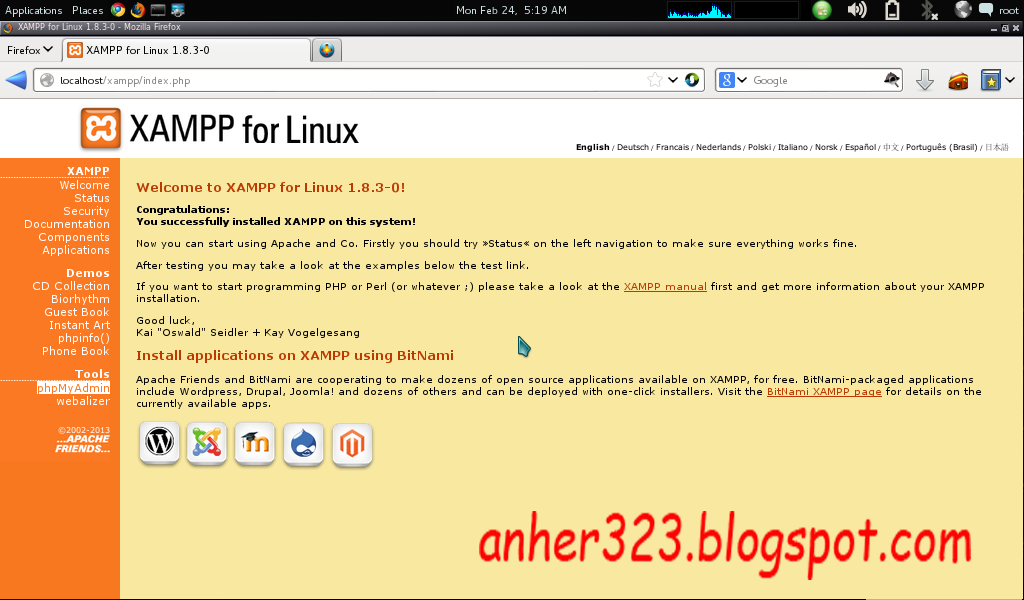 9.9.9, cUrl 7.53.1, libxslt 1.1.33, libapreq 2.13, FPDF 1.7, библиотека ICU4C 66.1, APR 1.5.2, APR-utils 1.5.4
9.9.9, cUrl 7.53.1, libxslt 1.1.33, libapreq 2.13, FPDF 1.7, библиотека ICU4C 66.1, APR 1.5.2, APR-utils 1.5.4Включает: Apache 2.4.54, MariaDB 10.4.27, PHP 8.1.12 и PEAR + SQLite 2.8.17/3.38.5 + многобайтовая (mbstring) поддержка, Perl 5.34.1, ProFTPD 1.3.6, phpMyAdmin 5.2. 0, OpenSSL 1.1.1s, GD 2.2.5, Freetype2 2.4.8, libpng 1.6.37, gdbm 1.8.3, zlib 1.2.11, expat 2.0.1, Sablotron 1.0.3, libxml 2.0.1, Ming 0.4. 5, Webalizer 2.23-05, класс pdf 0.11.7, ncurses 5.9, класс pdf 0.11.7, mod_perl 2.0.12, FreeTDS 0.91, gettext 0.19.8.1, IMAP C-Client 2007e, OpenLDAP (клиент) 2.4.48, mcrypt 2.5.8, Мхеш 0.9.9.9, cUrl 7.53.1, libxslt 1.1.33, libapreq 2.13, FPDF 1.7, библиотека ICU4C 66.1, APR 1.5.2, APR-utils 1.5.4
Включает: Apache 2.4.54, MariaDB 10.4.27, PHP 8.2.0 и PEAR + SQLite 2.8.17/3.38.5 + многобайтовая (mbstring) поддержка, Perl 5.34.1, ProFTPD 1.3.6, phpMyAdmin 5.2. 0, OpenSSL 1.1.1s, GD 2.2.5, Freetype2 2.
 4.8, libpng 1.6.37, gdbm 1.8.3, zlib 1.2.11, expat 2.0.1, Sablotron 1.0.3, libxml 2.0.1, Ming 0.4. 5, Webalizer 2.23-05, класс pdf 0.11.7, ncurses 5.9, класс pdf 0.11.7, mod_perl 2.0.12, FreeTDS 0.91, gettext 0.19.8.1, IMAP C-Client 2007e, OpenLDAP (клиент) 2.4.48, mcrypt 2.5.8, mhash 0.9.9.9, cUrl 7.53.1, libxslt 1.1.33, libapreq 2.13, FPDF 1.7, библиотека ICU4C 66.1 , апрель 1.5.2, апрель утилиты 1.5.4
4.8, libpng 1.6.37, gdbm 1.8.3, zlib 1.2.11, expat 2.0.1, Sablotron 1.0.3, libxml 2.0.1, Ming 0.4. 5, Webalizer 2.23-05, класс pdf 0.11.7, ncurses 5.9, класс pdf 0.11.7, mod_perl 2.0.12, FreeTDS 0.91, gettext 0.19.8.1, IMAP C-Client 2007e, OpenLDAP (клиент) 2.4.48, mcrypt 2.5.8, mhash 0.9.9.9, cUrl 7.53.1, libxslt 1.1.33, libapreq 2.13, FPDF 1.7, библиотека ICU4C 66.1 , апрель 1.5.2, апрель утилиты 1.5.4Mac OS X 10.6 или более поздней версии. Для виртуальных машин: Mac OS X 10.6 или новее и процессор Intel (x64); не поддерживается на процессорах M1 (arm64).
Собственный установщик устанавливает MariaDB, PHP, Perl и т. д. непосредственно в вашу систему macOS. Он поддерживает процессоры Intel (x64) или Apple M1 (arm64).
О проекте XAMPP
Многие знают по собственному опыту, что установить веб-сервер Apache непросто, и еще сложнее, если вы захотите добавить MariaDB, PHP и Perl. Цель XAMPP — создать простой в установке дистрибутив, позволяющий разработчикам погрузиться в мир Apache. Для удобства разработчиков в XAMPP включены все функции. В случае коммерческого использования, пожалуйста, ознакомьтесь с лицензиями на продукт, с точки зрения XAMPP коммерческое использование также бесплатно. В настоящее время существуют дистрибутивы для Windows, Linux и OS X.
Для удобства разработчиков в XAMPP включены все функции. В случае коммерческого использования, пожалуйста, ознакомьтесь с лицензиями на продукт, с точки зрения XAMPP коммерческое использование также бесплатно. В настоящее время существуют дистрибутивы для Windows, Linux и OS X.
Наша команда
Основатели
- Кай «Освальд» Зайдлер
Освальд был одним из первых соучредителей Apache Friends. В 1999 году он окончил Берлинский технический университет со степенью дипломированного информатика (эквивалентной степени магистра компьютерных наук). В 90-х он создал и управлял крупнейшим в Германии сервером IRCnet irc.fu-berlin.de, а также одним из крупнейших в мире анонимных FTP-серверов ftp.cs.tu-berlin.de. с 19С 93 по 1998 год он был членом всемирно известной «Projektgruppe Kulturraum Internet», базирующегося в Берлине исследовательского проекта сетевой культуры и сетевой организации. В 2006 году Эддисон Уэсли опубликовал его третью книгу Das XAMPP-Handbuch.
 С 2009 по 2011 год он работал пропагандистом технологий веб-продуктов в Sun Microsystems/Oracle.
С 2009 по 2011 год он работал пропагандистом технологий веб-продуктов в Sun Microsystems/Oracle.- Кей Фогельгесанг
Вместе с Освальдом Кей стал соучредителем проекта Apache Friends в 2002 году. В настоящее время он работает системным инженером-фрилансером и написал несколько книг о веб-технологиях, таких как Apache, MySQL и сам XAMPP.
Текущие ремонтники
- Белтран Руэда
Белтран — руководитель проекта в Bitnami. Он влюбился в открытый исходный код и Linux с раннего возраста, ему нравится возиться с веб-технологиями и выступать на мероприятиях для разработчиков. Белтран окончил Инженерную школу Севильи со степенью магистра в области телекоммуникаций.
- Даниэль Лопес Ридруэхо
Даниэль — соучредитель Bitnami. Ранее он участвовал в различных проектах с открытым исходным кодом веб-инфраструктуры, опубликовал несколько технических книг по веб-технологиям и стал членом Apache Software Foundation.
 Даниэль окончил инженерную школу Севильи со степенью магистра в области телекоммуникаций и имеет степень магистра наук. по оптическим сетям от DTU в Дании.
Даниэль окончил инженерную школу Севильи со степенью магистра в области телекоммуникаций и имеет степень магистра наук. по оптическим сетям от DTU в Дании.
Бывшие консультанты
- Пол Хинц
- Ариан Нотенбаум
Переводы
- Úr Balázs Венгерский
- Кристиан Милитару Румынский
- Ярослав Мачеевский Польский
- Аталай Шахин Турецкий
- Мухаммад Адил Урду
- Грегори Рая Каталонский
Безопасность
Мы хотим поблагодарить следующих людей за ответственное сообщение об уязвимостях и помощь в улучшении XAMPP.
- Камило Гальдос (DeepSecurity)
- Бикаш Дэш
- Максимилиан Барц
- Осанда Малит Джаятисса
- Камил Севи
- Симона Мемоли (Отряд безопасности токсичных веществ)
- Мухаммад Талха Хан
- Влад Черный
- Минь Нгуен (Сангтимтам)
- Авинаш Кумар Тхапа (-Кислота)
- Джон Пейдж (hyp3rlinx)
- КонгРонг (Tr3jer)
- Кусол Ватчара-Апанукорн / Ниссана Сириджира-аль
Поддержка и контроль качества
- Бенни Штейн
- Кристиан ‘kleinweby’ Речь
- Хеннинг ‘boppy’ Бопп
- Стефан ‘DeepSurfer’ Кениг
- Немезида
Пенсионер
- DJ DHG
- ПФ4
- Карстен Видманн
- Антивирус
- Apache-пользователь
- Кристиан В.
 Маркрофт
Маркрофт
Лицензия
XAMPP представляет собой компиляцию бесплатного программного обеспечения (сопоставимого с дистрибутивом Linux), она бесплатна и ее можно бесплатно копировать в соответствии с условиями Стандартной общественной лицензии GNU. Но только компиляция XAMPP публикуется под GPL. Пожалуйста, проверьте каждую лицензию на содержащиеся продукты, чтобы получить представление о том, что разрешено, а что нет. В случае коммерческого использования, пожалуйста, ознакомьтесь с лицензиями продукта (особенно MySQL), с точки зрения XAMPP, коммерческое использование также бесплатно.
Гарантия
Эта программа распространяется в надежде, что она будет полезна, но без каких-либо гарантий; даже без подразумеваемой гарантии товарного состояния или пригодности для конкретной цели. (Дополнительную информацию см. в Стандартной общественной лицензии GNU)
Товарные знаки
XAMPP и Apache Friends являются зарегистрированными товарными знаками BitRock.

